Kako popraviti nobene podnapise v predvajalniku VLC v sistemu Windows 10
Predvajalnik VLC je aplikacija z bogatimi funkcijami. Glede na to, kako zapleten je, boste morda mislili, da je aplikacija nestabilna ali nagnjena k zlomu, vendar je to dejansko redko. Občasno se znajde v težavah, le redko pa je to velika hrošča. Če uporabljate aplikacijo za gledanje videoposnetkov, vendar v predvajalniku VLC ni podnapisov, ko bi morali biti, poskusite z naslednjimi popravki.
Preden se lotimo tega, si oglejte vsaj dva ali tri različne videoposnetke, da vidimo, ali se podnapisi pojavljajo ali ne. Čeprav je redko, morda video blokira podnapise v VLC-ju, vendar če težava še vedno obstaja za več videoposnetkov, poskusite odpraviti spodnje korake.
Onemogoči / omogoči podnapise
Odprite predvajalnik VLC in predvajajte video, ki naj bi imel podnapise. Z desno tipko miške kliknite predvajalnik in pojdite na Podnaslov. Podmeni ima možnost onemogočanja. Če ni izbrana nobena podnapisna datoteka, zato ne boste dobili nobenih podnapisov.
V tem primeru izberite možnost Dodaj datoteko s podnapisi in izberite datoteko s podnapisi.

Preverite datoteko SRT
Preverite datoteko s podnapisi. Moral bi imeti razširitev datoteke SRT. Če je bila razširitev spremenjena, VLC predvajalnik je ne bo mogel predvajati. Poleg tega preverite vsebino datoteke s podnapisi. Ti lahko odprite datoteko SRT v Beležnici. Poglejte v notranjost, da se prepričate, ali je vsebina v zadevni datoteki in da nimate samo prazne datoteke SRT.

Preverite izgled podnapisov
V predvajalniku VLC pojdite na Orodja> Nastavitve. Pojdite na zavihek Podnapisi / OSD in se prepričajte, da je barva podnapisov nastavljena na belo s črnim orisom. Velikost pisave naj bo nastavljena na Samodejno, položaj pa na 0 pik. Če se te nastavitve ne ujemajo, jih spremenite tako.
Znova zaženite predvajalnik VLC in preverite, ali se pojavijo podnapisi.
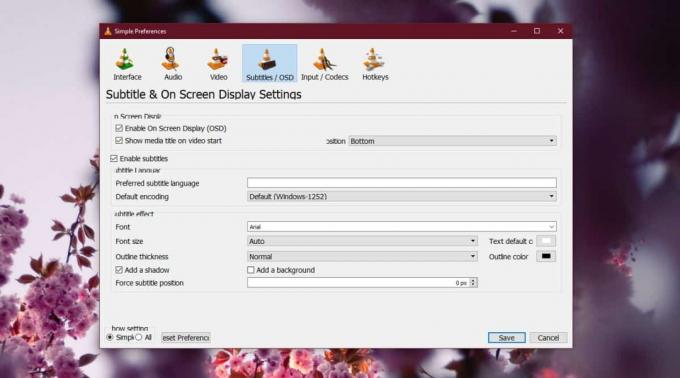
Različna datoteka s podnapisi
Čeprav smo datoteko s podnapisi že preverili, je vredno preveriti, ali bo drugačna SRT datoteka delovala. Včasih se zadevna datoteka SRT morda ne naloži pravilno v VLC, zato bi lahko poskusili drugo. Poleg tega se prepričajte, da ime datoteke ne vsebuje nobenih nenavadnih znakov. Najbolje je, da datoteko preimenujete v nekaj prijaznega do uporabnika. Obstaja tudi majhna možnost, da je datoteka SRT, ki jo uporabljate, digitalno zaščitena, zato ponovno poskusite z drugo datoteko s podnapisi.
Ponastavite nastavitve VLC
VLC predvajalnik ima veliko različnih nastavitev in če se veliko nagibate k njim, je mogoče, da ste morda omogočili nekaj, kar moti podnapise. Lahko ročno kopate po spremembah nastavitev in jih razveljavite ali pa ponastavite nastavitve VLC-ja.
Če želite to narediti, pojdite na Orodja> Nastavitve. Na dnu okna kliknite gumb Ponastavi nastavitve.

Iskanje
Zadnje Objave
Preizkusite omrežno stabilnost svojega spletnega mesta z orodjem za nalaganje spletnega mesta
Orodje za nalaganje spletnega mesta je odprtokodna aplikacija, name...
Gest zdaj prihaja z visoko občutljivostjo in večstostno podporo
Nekaj mesecev nazaj pregledali smoGest, ki je prenosna aplikacija...
Dukto R4 - Prenos datotek v LAN med odjemalci, ki poganjajo različen OS
V homogenem omrežnem okolju je prenos datotek iz enega kraja v drug...



